电脑上被删除的文件如何恢复 彻底删除文件后怎么恢复
电脑上被删除的文件如何恢复,电脑上被删除的文件,是否可以恢复?这是许多人在不慎删除重要文件后感到困惑的问题,事实上虽然我们在电脑上删除了某个文件,但它并不会立即从硬盘上彻底消失。而对于那些希望彻底删除文件的人来说,是否有办法将其恢复呢?在本文中我们将探讨电脑上被删除的文件恢复的可能性以及彻底删除文件后的恢复方法。无论您是希望找回误删的文件,还是想要彻底清除敏感文件的痕迹,都可以在接下来的内容中找到答案。
操作方法:
1.首先说最重要的一点,当你发现误删文件之后。不要再往误删文件的硬盘分区存储任何文件(包括安装程序,注意有的软件下载默认路径在该盘的话也最好修改一下),否则找回文件的可能性将变小。
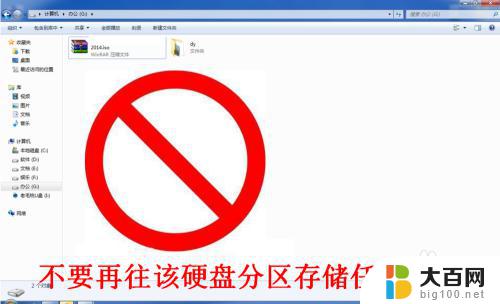
2.点击桌面左下角的“开始”(Win图标),在开始菜单里找到360安全卫士,运行改程序。

3.在360主界面右侧有一个功能大全的区域,该区域里有一个“文件恢复”工具。点击它,如果这儿没有,则点击功能大全旁边的“更多”。
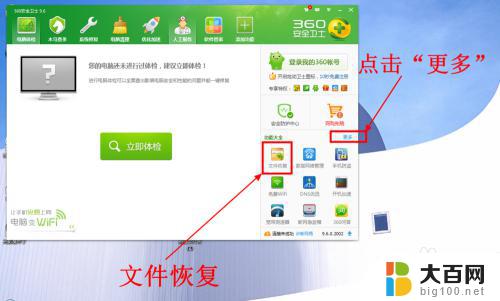
4.打开功能大全页面后,在已添加功能中找到“文件恢复”工具并点击(如果没有则从下方未添加功能中找到该项并添加)。
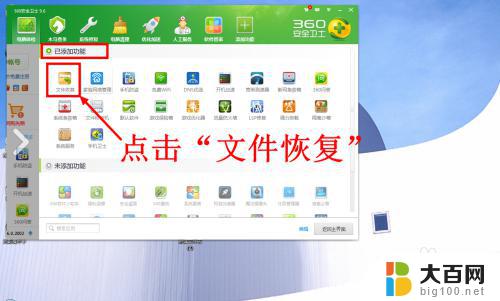
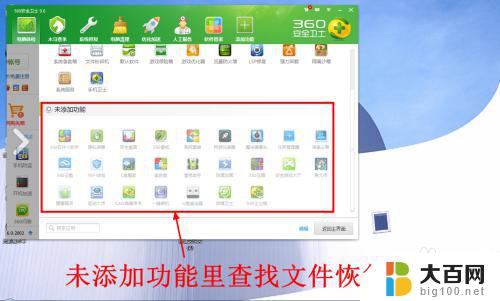
5.打开文件恢复工具后,首先选择你要恢复的文件所在硬盘分区(刚才我误删的文件在G盘。那么就下拉列表中就选择G盘)。
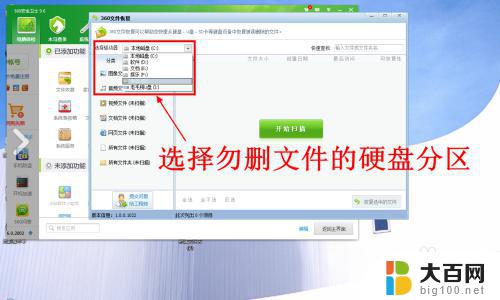
6.选择好硬盘分区之后,点击“开始扫描”。
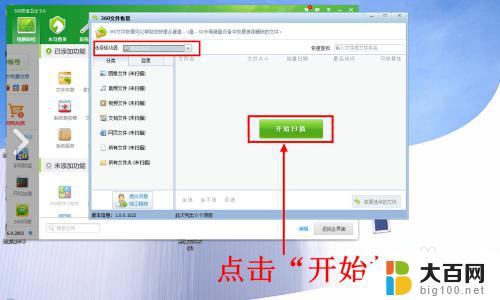
7.等待文件恢复工具扫描选中分区中仍然可以恢复的被删除文件。
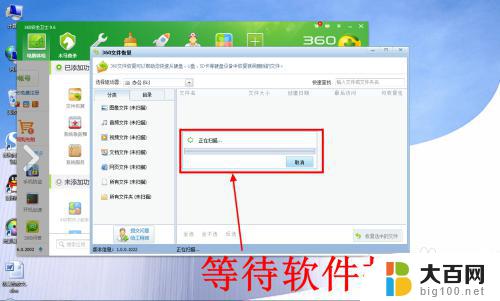
8.扫描完成后,会出现可以恢复的文件列表,每个文件的最后面均有可恢复性高低。
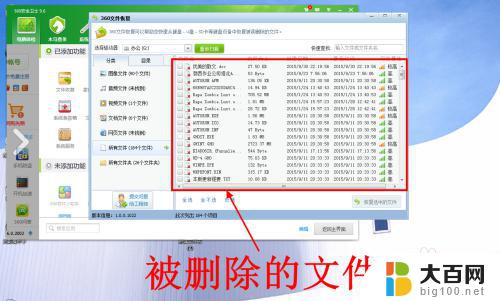
9.选中需要恢复的文件,然后点击窗口右下角的“恢复选中的文件”。
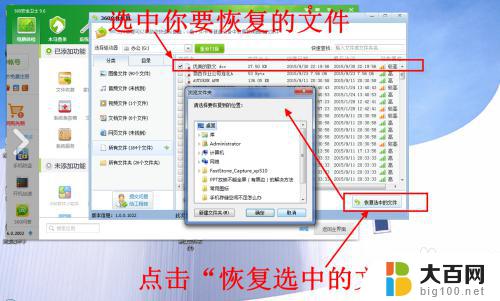
10.在新打开的对话框中选择文件恢复后的存储路径(注意不要选择勿删文件的分区)。
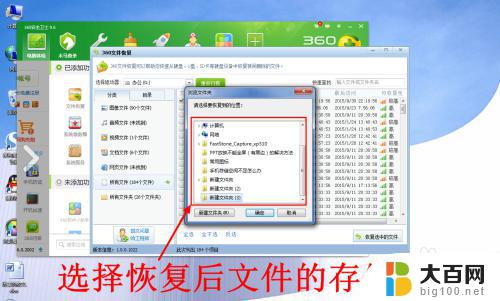
11.选择好存储路径后点击“确定”。
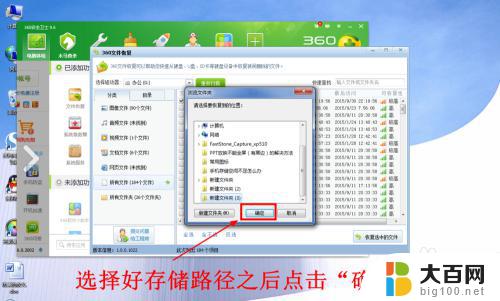
12.恢复完成后就打开你选择的存储路径查看恢复的文件吧。
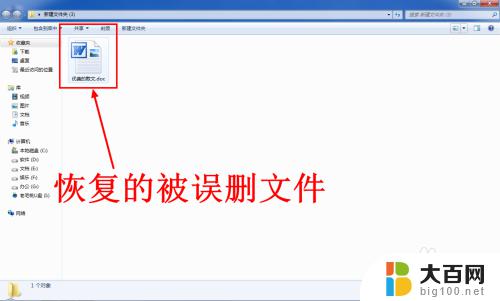
以上就是电脑上被删除的文件如何恢复的全部内容,需要的用户可以按照小编的步骤进行操作,希望这篇文章对大家有所帮助。
电脑上被删除的文件如何恢复 彻底删除文件后怎么恢复相关教程
- pe盘恢复删除文件 PE下恢复误格式化文件的简单教程
- 电脑里面怎么彻底删除软件 怎样彻底删除电脑里的软件残留文件
- 百度回收站删除怎么恢复 百度网盘回收站删除文件恢复方法
- 文件回收站的文件可以删除吗 怎样删除回收站文件并防止恢复
- 我的电脑快捷方式被删除了怎么恢复 桌面快捷方式删除后如何重新创建
- 已删除资料怎么恢复 怎么找回清空回收站的文件
- 最近删除的照片删除了还能恢复吗 手机黑屏如何拷贝手机内的文件
- 手机微信聊天图片删除了怎么恢复 如何恢复微信聊天记录中删除的图片
- 打印机文档正在删除弄不掉怎么办 如何彻底删除打印机中的文件
- 查看删除的微信好友 怎样恢复已删除的微信好友
- 国产CPU厂商的未来较量:谁将主宰中国处理器市场?
- 显卡怎么设置才能提升游戏性能与画质:详细教程
- AMD,生产力的王者,到底选Intel还是AMD?心中已有答案
- 卸载NVIDIA驱动后会出现哪些问题和影响?解析及解决方案
- Windows的正确发音及其读音技巧解析:如何准确地发音Windows?
- 微软总裁:没去过中国的人,会误认为中国技术落后,实际情况是如何?
微软资讯推荐
- 1 显卡怎么设置才能提升游戏性能与画质:详细教程
- 2 ChatGPT桌面版:支持拍照识别和语音交流,微软Windows应用登陆
- 3 微软CEO称别做井底之蛙,中国科技不落后西方使人惊讶
- 4 如何全面评估显卡配置的性能与适用性?快速了解显卡性能评估方法
- 5 AMD宣布全球裁员4%!如何影响公司未来业务发展?
- 6 Windows 11:好用与否的深度探讨,值得升级吗?
- 7 Windows 11新功能曝光:引入PC能耗图表更直观,帮助用户更好地监控电脑能耗
- 8 2024年双十一七彩虹显卡选购攻略:光追DLSS加持,畅玩黑悟空
- 9 NVIDIA招聘EMC工程师,共同推动未来技术发展
- 10 Intel还是AMD游戏玩家怎么选 我来教你双11怎么选CPU:如何在双11选购适合游戏的处理器
win10系统推荐
系统教程推荐
- 1 win11很多文件打不开 win11文件夹打不开的解决方法
- 2 win11服务在哪开 如何在win11中打开服务
- 3 微信聊天文件在win11c盘哪个位置 怎样找到电脑微信保存的文件
- 4 win11如何打开网络共享设置 Win11轻松分享文件和资料
- 5 win11任务栏底部不合并 win11任务栏怎么调整不合并显示
- 6 win11关机怎么把仍要关机 取消 Win11自动关机怎么取消
- 7 win11文件夹加密 其它用户还是能打开 Win11 24H2共享文档NAS无法进入解决方法
- 8 自定义分辨率 win11 win11如何设置自定义分辨率
- 9 win11系统卡死机 Win11开机卡死在桌面解决方法
- 10 win11装不了dotnet3.5 win11 netframework3.5安装不了怎么解决